
아, 정말이지... 제 안드로이드폰도 얼마 전까지만 해도 거북이 같았어요. 앱 하나 실행하는 데 한참 걸리고, 메시지 보내려는데 화면이 멈추는 건 예사였죠. 솔직히 말해서, '이 폰 이제 수명이 다했나?' 싶어서 새 폰을 사야 하나 심각하게 고민했답니다.
그런데 말이죠, 제가 몇 가지 간단한 방법들을 시도해보고 나니, 놀랍게도 폰이 다시 빠릿빠릿해지는 걸 느꼈어요! 마치 새 폰을 쓰는 기분이랄까요? 여러분도 저처럼 느려진 안드로이드폰 때문에 스트레스받고 계시다면, 오늘 제가 알려드릴 '3가지 필수 확인'만 따라 해보세요. 분명 효과를 보실 거예요!
왜 안드로이드폰은 느려질까요? 🐌
우리 폰이 느려지는 데는 다 이유가 있어요. 마치 사람이 피곤하면 움직임이 둔해지는 것처럼, 폰도 과부하가 걸리면 버벅이게 되죠. 가장 흔한 원인들을 먼저 알아볼까요?
- 불필요한 앱과 데이터 축적: 사용하지 않는 앱이 너무 많거나, 사진, 동영상 등으로 저장 공간이 가득 차면 폰은 숨쉬기 힘들어합니다.
- 백그라운드 앱 활동: 내가 보고 있지 않아도 뒤에서 계속 실행되는 앱들이 폰의 RAM과 CPU를 잡아먹어요.
- 오래된 운영체제(OS): OS 업데이트를 하지 않으면 보안 문제뿐만 아니라 최적화된 성능을 누리지 못할 수 있습니다.
- 배터리 노화 및 하드웨어 문제: 배터리 수명이 다하면 전력 공급이 불안정해져 성능 저하로 이어지기도 해요.
이런 이유들 때문에 폰이 점점 느려지는 건데요, 그럼 이제 본격적으로 해결책을 찾아볼 시간입니다!
필수 확인 1: 불필요한 앱과 데이터 정리 🧹
이건 정말 기본 중의 기본이에요! 내 폰이 느려졌다면 가장 먼저 확인해야 할 부분이죠. 마치 집안을 청소하듯, 폰 안의 불필요한 것들을 싹 정리해야 합니다.
- 사용하지 않는 앱 삭제: '이거 언젠가 쓰겠지?' 하고 남겨둔 앱들이 엄청 많을 거예요. 1달 이상 사용하지 않은 앱은 과감히 삭제하세요. 설정 > 애플리케이션(앱) 메뉴에서 각 앱의 사용량과 저장 공간을 확인하고 삭제할 수 있습니다.
- 앱 캐시 및 데이터 정리: 각 앱이 저장해 둔 임시 파일(캐시)과 데이터가 쌓이면 폰이 버벅일 수 있어요.
- 설정 > 애플리케이션(앱) > 특정 앱 선택 > 저장 공간 > '캐시 삭제'를 눌러주세요.
- '데이터 삭제'는 앱의 모든 설정과 로그인 정보까지 지우니 신중하게 선택하세요.
- 사진, 동영상 등 미디어 파일 정리: 갤러리에 잠자고 있는 수많은 사진과 동영상들이 저장 공간의 주범이에요. 구글 포토, 네이버 MYBOX 같은 클라우드 서비스에 백업하거나 PC로 옮긴 후 폰에서 삭제하는 것을 추천합니다.
- 다운로드 폴더 비우기: 인터넷에서 다운로드한 파일들이 '내 파일' 앱의 '다운로드' 폴더에 그대로 남아있는 경우가 많아요. 주기적으로 확인하고 불필요한 파일은 삭제해주세요.
앱 캐시 삭제는 앱을 처음 실행할 때 다시 캐시를 생성하므로 일시적으로 로딩이 느려질 수 있지만, 전반적인 폰 속도 향상에 도움이 됩니다.
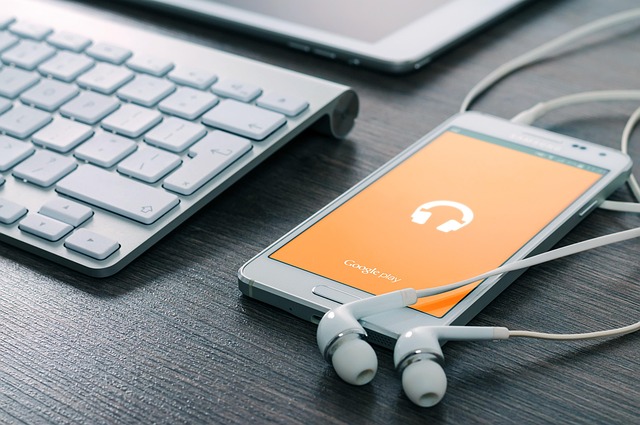
필수 확인 2: 시스템 설정 최적화 ⚙️
겉으로 보이는 것 외에도 폰 내부 설정만 잘 만져줘도 속도가 확 달라질 수 있어요. 마치 자동차 엔진을 튜닝하듯이 말이죠!
- 애니메이션 효과 줄이기: 화면 전환이나 앱 실행 시 나타나는 애니메이션 효과는 시각적으로 예쁘지만, 폰 자원을 소모합니다. '개발자 옵션'에서 애니메이션 배율을 조절하면 체감 속도가 빨라져요.
- 설정 > 휴대전화 정보 > 소프트웨어 정보 > '빌드 번호'를 여러 번 터치하여 개발자 옵션 활성화.
- 설정 > 개발자 옵션 > '창 애니메이션 배율', '전환 애니메이션 배율', 'Animator 길이 배율'을 '0.5x' 또는 '애니메이션 사용 안함'으로 설정.
- 백그라운드 앱 제한: 내가 쓰지도 않는데 뒤에서 계속 돌아가는 앱들이 많으면 폰이 힘들어해요.
- 설정 > 애플리케이션(앱) > 각 앱 선택 > '배터리' 또는 '절전' 메뉴에서 백그라운드 활동을 제한할 수 있습니다.
- 특히 카톡, 페이스북 같은 SNS 앱들은 알림을 위해 항상 백그라운드에 상주하니, 불필요한 알림은 꺼두는 것도 좋습니다.
- 홈 화면 위젯 및 라이브 배경화면 최소화: 보기에는 예쁘지만, 실시간으로 정보를 업데이트하거나 움직이는 위젯, 라이브 배경화면은 배터리와 자원을 많이 소모합니다. 꼭 필요한 것만 남겨두고 정리하는 것이 좋아요.
예시: 애니메이션 배율 변경 효과 📝
| 설정 | 체감 속도 | 장점 |
|---|---|---|
| 1x (기본) | 보통 | 부드러운 시각 효과 |
| 0.5x | 빠름 (권장) | 체감 속도 향상, 자원 절약 |
| 애니메이션 사용 안함 | 매우 빠름 | 최대 속도, 자원 최소 소모 (시각 효과 없음) |
→ 개발자 옵션은 평소에는 숨겨져 있지만, 폰 성능을 조절하는 데 아주 유용하게 쓰일 수 있습니다.
필수 확인 3: 배터리 및 하드웨어 점검 🔋
아무리 소프트웨어 최적화를 잘해도 하드웨어 문제가 있다면 한계가 있어요. 특히 배터리 건강은 폰 성능과 직결됩니다.
- 배터리 건강 상태 확인: 설정 > 배터리 및 디바이스 케어(또는 배터리) 메뉴에서 배터리 성능 상태를 확인해 보세요. '좋음'이 아니라면 배터리 교체를 고려해야 할 수 있습니다. 배터리 노화는 폰의 전반적인 성능 저하로 이어집니다.
- 과열 문제 확인: 폰이 자주 뜨거워진다면 성능 저하의 원인이 됩니다. 과열은 CPU가 제 성능을 내지 못하게 하는 주범이죠. 게임이나 고사양 앱 사용 시 과열이 심하다면 잠시 쉬어주세요.
- 최후의 수단, 공장 초기화: 위 방법들을 다 써봤는데도 폰이 여전히 느리다면, 공장 초기화를 고려해볼 수 있습니다. 폰을 처음 샀을 때처럼 깨끗하게 만드는 과정이에요.
⚠️ 주의하세요!
공장 초기화 전에 모든 중요한 데이터를 반드시 백업해야 합니다. 초기화하면 모든 데이터가 지워져요!

추가 팁: 평소 관리 습관 🌟
폰 속도를 꾸준히 유지하려면 평소 관리 습관도 중요해요. 작은 습관들이 모여 큰 차이를 만듭니다!
- 정기적인 재부팅: 폰도 사람처럼 쉬어줘야 합니다. 하루에 한 번 또는 며칠에 한 번이라도 재부팅을 해주면 백그라운드 프로세스가 정리되어 폰이 가벼워져요.
- 최신 OS 업데이트 유지: 제조사는 항상 폰 성능 최적화와 보안 강화를 위해 OS 업데이트를 제공합니다. 귀찮더라도 꼭 최신 버전으로 업데이트하세요.
- 가벼운 앱 사용: 용량이 크거나 리소스를 많이 잡아먹는 앱 대신, '라이트' 버전이나 웹 버전이 있다면 활용해 보세요. (예: 페이스북 라이트)
- 불필요한 알림 끄기: 계속해서 오는 앱 알림들도 폰 자원을 소모합니다. 중요하지 않은 앱의 알림은 꺼두는 것이 좋습니다.
📝 글의 핵심 요약
이 글의 중요한 내용을 간단히 정리해보면 다음과 같습니다.
- 데이터 정리: 사용하지 않는 앱, 캐시, 미디어 파일, 다운로드 폴더를 주기적으로 정리하세요.
- 설정 최적화: 애니메이션 배율을 줄이고, 백그라운드 앱 활동을 제한하며, 홈 화면 위젯을 최소화하세요.
- 하드웨어 점검: 배터리 건강을 확인하고, 과열을 관리하며, 필요시 공장 초기화를 고려하세요.
- 좋은 습관: 정기적으로 폰을 재부팅하고, OS를 최신으로 유지하며, 가벼운 앱을 사용하는 습관을 들이세요.
안드로이드폰 속도 향상 핵심 요약
자주 묻는 질문 ❓
느려진 안드로이드폰 때문에 답답했던 마음이 조금은 풀리셨기를 바랍니다. 오늘 알려드린 3가지 필수 확인과 추가 팁들을 꾸준히 실천하시면 분명 폰이 훨씬 쾌적해지는 것을 느끼실 거예요. 폰이 빨라지면 일상생활도 더 즐거워진답니다! 😊
더 궁금한 점이 있다면 언제든지 댓글로 물어봐 주세요!